如何在Word文档中插入水印
Word是现在十分常用的文件类型之一,有些新用户不知道如何在Word文档中插入水印,接下来小编就给大家介绍一下具体的操作步骤。
具体如下:
1. 首先第一步先用WPS打开电脑中的Word文档,接着根据下图所示,点击【插入】选项。
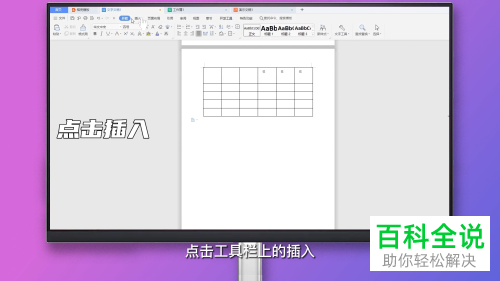
2. 第二步根据下图所示,先找到并点击【水印】图标,接着在弹出的菜单栏中点击【插入水印】选项。

3. 第三步在弹出的窗口中,根据下图所示,先按照需求选择水印类型,接着设置相关参数。

4. 最后设置完成,根据下图所示,点击【确定】选项。
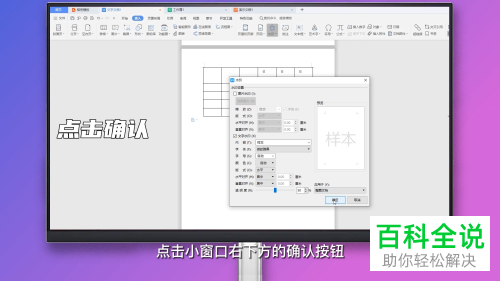
方法/步骤2
1. 首先第一步先用Office打开电脑中的Word文档,接着根据下图所示,点击【设计】选项。
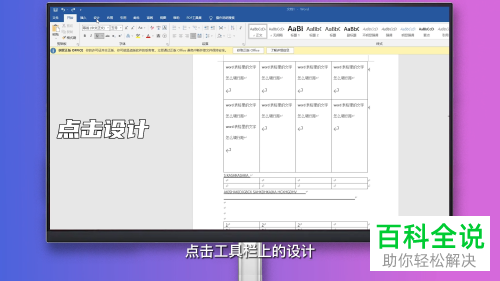
2. 第二步根据下图所示,找到并点击【水印】图标。
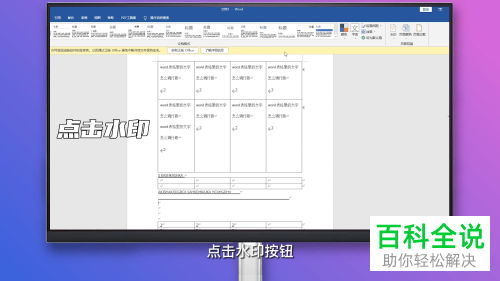
3. 第三步在弹出的菜单栏中,根据下图所示,点击【自定义水印】选项。
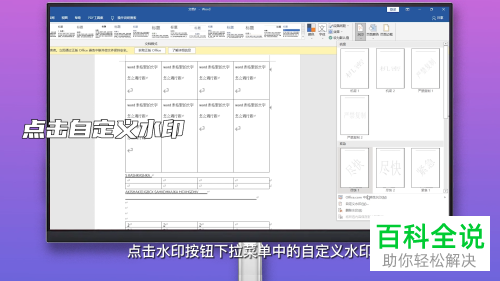
4. 第四步在弹出的窗口中,根据下图所示,先按照需求选择水印类型,接着设置相关参数。
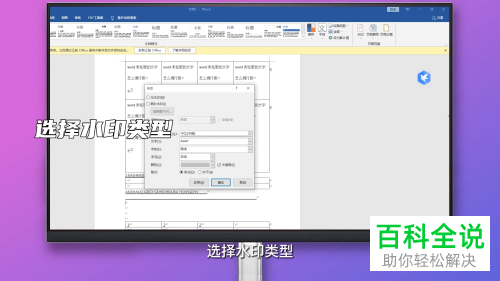
5. 最后设置完成,根据下图所示,点击【确定】选项。
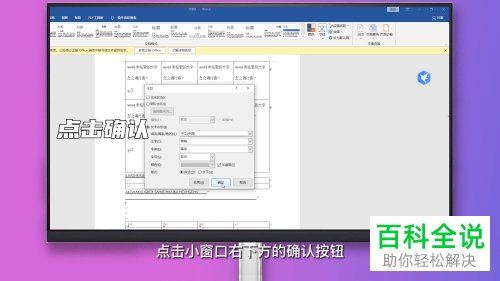
以上就是如何在Word文档中插入水印的方法。
赞 (0)

